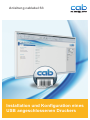Installation und Konguration eines
USB angeschlossenen Druckers
Anleitung cablabel S3

2 22 2
Produktefamilie
Drucker cab
Etikettensoftware cablabel S3
Ausgabe : 04/2016
Urheberrecht
Diese Dokumentation sowie Übersetzungen hiervon sind Eigentum der cab Produkttechnik GmbH & Co KG.
Das Reproduzieren, Verarbeiten, Vervielfältigen oder Verbreiten im Ganzen oder in Teilen zu anderen Zwecken als der
Verfolgung seiner ursprünglichen bestimmungsgemäßen Verwendung - insbesondere die Ersatzteilbeschaffung eines von cab
verkauften Gerätes - erfordert die vorherige schriftliche Genehmigung der cab.
Redaktion
Bei Fragen oder Anregungen wenden Sie sich bitte an cab Produkttechnik GmbH & Co KG Adresse „Deutschland“.
Aktualität
Durch die ständige Weiterentwicklung der Geräte können Abweichungen zwischen der Dokumentation und dem Gerät auftreten.
Die aktuelle Ausgabe nden Sie unter www.cab.de.
Bedienungsanleitung für folgende Produkte
Europa Amerika Asien Afrika
Deutschland
cab Produkttechnik
GmbH & Co KG
Wilhelm-Schickard-Str. 14
76131 Karlsruhe
Tel. +49 721 6626 0
Fax +49 721 6626 129
www.cab.de
USA
cab Technology, Inc.
87 Progress Avenue Unit 1
Tyngsboro, MA 01879
Tel. +1 978 649 0293
Fax +1 978 649 0294
info.us@cab.de
www.cab.de/us
Taiwa n
cab Technology Co., Ltd.
16F-1, No. 700, Jhong Jheng Rd
Junghe, Taipeh 23552
Tel. +886 (02) 8227 3966
Fax +886 (02) 8227 3566
info.asia@cab.de
www.cab.de/tw
Südafrika
cab Technology (Pty) Ltd.
14 Republic Street
Bordeaux
2125 Randburg
Tel. +27 11 886 3580
Fax +27 11 789 3913
www.cab.de/za
cab Produkttechnik
Sömmerda GmbH
Am Unterwege 18-20
99610 Sömmerda
Tel. +49 3634 6860 0
Fax +49 3634 6860 129
www.cab.de
Lateinamerika
Alejandro Balmaceda
Hacienda Jurica Pte 1615
Colonial de Valle
32553 Ciudad Juárez
Tel. +52 656 682 3745
Fax +52 656 682 4301
a.balmaceda@cab.de
www.cab.de/es
China
cab (Shanghai) Trading Co., Ltd.
A507, No. 268, Tong Xie Rd
Shanghai 200335
Tel. +86 (021) 6236 3161
Fax +86 (021) 6236 3162
info.c[email protected]
www.cab.de/cn
Frankreich
cab Technologies S.à.r.l.
2a rue de la Moder
Z.A. Nord du Val de Moder
67350 Niedermodern
Tel. +33 388 722501
Fax +33 388 722502
info@cab-technologies.fr
www.cab-technologies.fr
cab (Shanghai) Trading Co., Ltd.
Room 39, 10F, 8 Lin He Zhong Rd
Tian He District, Guangzhou 510610
Tel. +86 (020) 2831 7358
info.c[email protected]
www.cab.de/cn
Weitere Vertretungen auf Anfrage.

32 32
Inhaltsverzeichnis
1 Einleitung ................................................................................................................................................ 3
2 Plug & Play-Installation des Treibers mit cablabel S3 ........................................................................ 4
3 Konguration des Windows Treibers ................................................................................................... 5
4 Plug & Play-Installation des Treibers ohne cablabel S3 ..................................................................... 6
5 Manuelle Installation des Treibers ohne cablabel S3 ......................................................................... 7
6 Drucker entfernen ................................................................................................................................ 11
Wichtige Informationen und Hinweise sind in dieser Dokumentation folgendermaßen gekennzeichnet:
!
Warnung!
Weist auf eine gefährliche Situation hin, die zu Körperverletzungen oder zu Schäden an Sachgütern führen
kann.
!
Achtung!
Macht auf mögliche Sachbeschädigung oder einen Qualitätsverlust aufmerksam.
i
Hinweis!
Ratschläge zur Erleichterung des Arbeitsablaufs oder Hinweis auf wichtige Arbeitsschritte.
Handlungsanweisung.
Verweis auf Kapitel, Position, Bildnummer oder Dokument.
Option (Zubehör, Peripherie, Sonderausstattung).
Zeit
Darstellung im Display.
1 Einleitung

4 44 4
2 Plug & Play-Installation des Treibers mit cablabel S3
i
Hinweis!
cab Drucker sind Plug & Play-fähig und erlauben eine einfache und automatische Installation.
Schritt 1: Installieren oder aktualisieren Sie Ihre cablabel S3 Version.
Bild 1 Installations-Datei
Schritt 2: Verbinden Sie den Drucker über das beiliegende USB-Kabel mit dem Computer.
Bild 2 USB-Kabel
Schritt 3: Schalten Sie den Drucker an.
Der Drucker wird erkannt und der Treiber wird automatisch gesucht und installiert:
Bild 3 Treiber Suche
Wenn dieser Vorgang abgeschlossen ist, erscheint der Drucker in der Liste « Geräte und Drucker »:
Bild 4 Geräte und Drucker
Stecker für
Computer
Stecker für
Drucker

54 54
3 Konguration des Windows Treibers
Schritt 1: Bearbeiten Sie die Druckereigenschaften, durch einen Rechtsklick in der Liste « Geräte und Drucker ».
Bild 5 Geräte und Drucker
Schritt 2: Im Tab « Anschlüsse », das Häkchen « Bidirektionale Unterstützung » des USB-Ports entfernen.
i
Hinweis!
Es ist nicht erforderlich,
das Häkchen für bidirektional
des Ports in cablabel S3
zu deaktivieren.
Bild 6 Druckereigenschaften

6 66 6
4 Plug & Play-Installation des Treibers ohne cablabel S3
i
Hinweis!
Wenn der Drucker auf einem Computer installiert wird, der keine Version von cablabel S3 verwendet,
sucht die Plug & Play-Installation automatisch online nach den aktuellen Treibern.
Der Drucker wird beim Einschalten des Computers erkannt, und der Treiber wird dann über das Windows Update
gesucht und installiert:
Bild 7 Treiber Suche
Da diese Installation länger dauert, ist es möglich den Status des Prozesses per Tooltip abzurufen:
Bild 8 Treiber Suche
Wenn der Vorgang beendet ist, schließen Sie einfach das Fenster:
Bild 9 Treiber Installation

76 76
5 Manuelle Installation des Treibers ohne cablabel S3
!
Achtung!
Falls der Treiber, bedingt durch Computer- oder Netzwerkeinstellungen nicht automatisch aus dem Internet
geladen werden kann, ist eine manuelle Installation erforderlich.
Bild 10 Treiber nicht installiert
Schritt 1: Laden Sie das Treiberpaket cab Windows Driver direkt über diesen Link herunter.
Oder wählen Sie auf der cab Webseite die Kategorie Treiber bei « Dokumentation / Software » aus:
Bild 11 cab Webseite

8 88 8
5 Manuelle Installation des Treibers ohne cablabel S3
Wählen Sie cab Windows Driver aus, und speichern Sie die Datei auf Ihren Computer:
Bild 12 Treiber Liste
Schritt 2: Entpacken Sie das ZIP-Archiv in einen Ordner.
Bild 13 Entpackten Ordner
Schritt 3: Öffnen Sie den « Geräte-Manager » unter « Hardware und Sound » in der « Systemsteuerung ».
Bild 14 Systemsteuerung

98 98
5 Manuelle Installation des Treibers ohne cablabel S3
Schritt 4: Wählen Sie den erkannten Drucker unter « Andere Geräte » und « Treibersoftware aktualisieren ».
Bild 15 Geräte-Manager
Schritt 5: Folgen Sie dem Assistenten, um eine manuelle Suche auf dem Computer auszuführen.
Bild 16 Treiber Suchmethode

10 1010 10
5 Manuelle Installation des Treibers ohne cablabel S3
Schritt 6: Wählen Sie den Ordner mit den Treibern aus.
Bild 17 Ordner Auswahl
Schritt 7: Klicken Sie auf « Weiter », um die Installation zu starten.
Bild 18 Treiber Installation
Schritt 8: Wenn der Vorgang beendet ist, schließen Sie einfach das Fenster.
Bild 19 Ende der Installation

1110 1110
i
Hinweis!
Wenn ein Drucker nicht korrekt installiert ist, oder wenn er auf einem Computer nicht mehr benötigt wird,
ist es sinnvoll ihn vor weiteren Installationen zu entfernen, um Doubletten und Installationskonikte zu vermeiden.
Gerät entfernen, durch einen Rechtsklick in der Liste der « Geräte und Drucker »:
Bild 20 Geräte und Drucker
6 Drucker entfernen
-
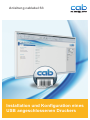 1
1
-
 2
2
-
 3
3
-
 4
4
-
 5
5
-
 6
6
-
 7
7
-
 8
8
-
 9
9
-
 10
10
-
 11
11
Verwandte Artikel
-
CAB cablabel S3 Configuration manual
-
CAB MACH1/MACH2 Bedienungsanleitung
-
CAB A+ Benutzerhandbuch
-
CAB SQUIX UHF RFID Benutzerhandbuch
-
CAB MACH1/MACH2 Bedienungsanleitung
-
CAB MACH4 Benutzerhandbuch
-
CAB cablabel S3 Bedienungsanleitung
-
CAB cablabel S3 Bedienungsanleitung
-
CAB cablabel S3 Bedienungsanleitung
-
CAB MACH4 Benutzerhandbuch